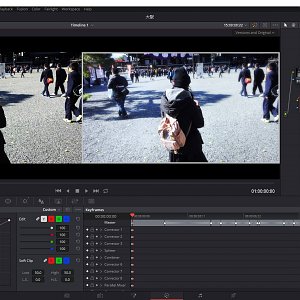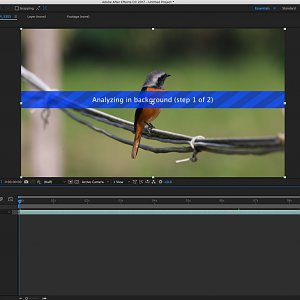手機、DC、單反、無反、gopro、航拍機....等等你說得出有攝影功能的產品,都八成附有錄像功能,而你總會不為意,也硬要拍點東西!!
今次就與大家分享一套頂級,功能齊全,但免費的影片處理軟件給大家。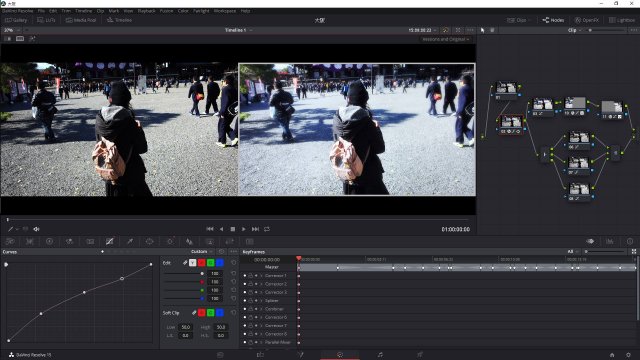
未深入學習前,熱一下身~先認識界面,好讓正式時,事半功倍!!
1.建立新的Project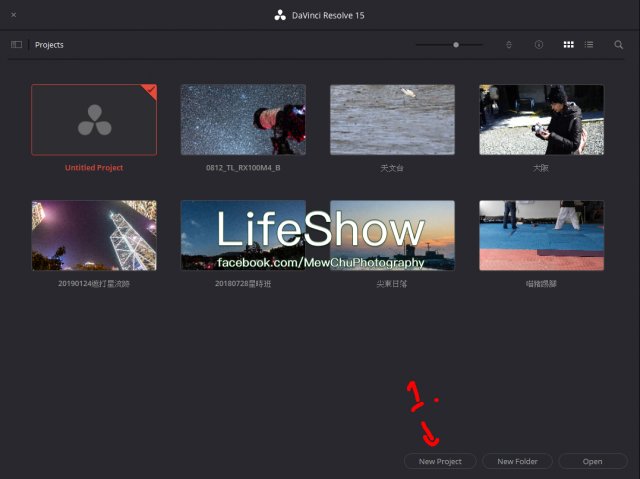
2.Project name
3.確定後按Create
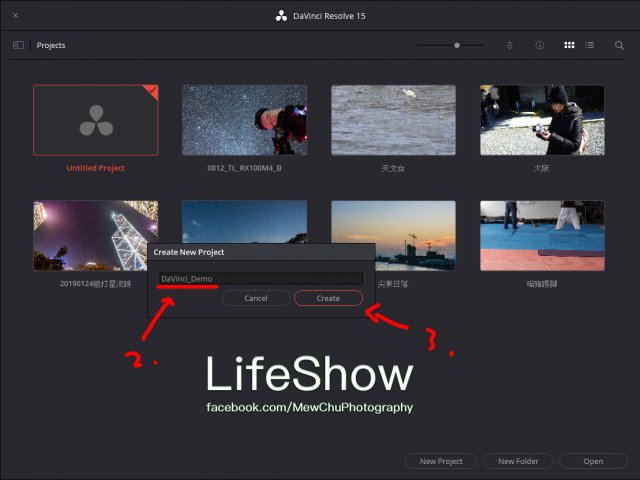
***先選Edit這版
4.看Media Pool有否打開,如沒有就按一下Media Pool打開
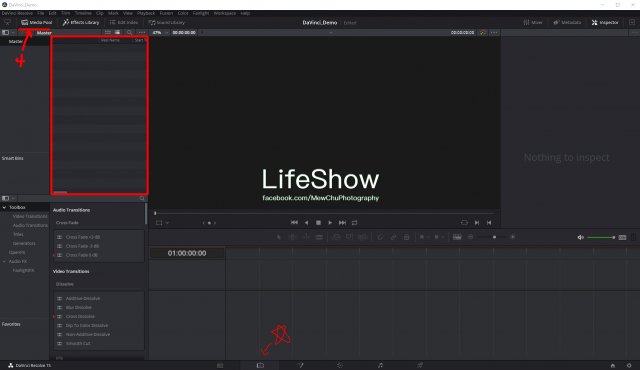
5.直接將你需要的影片,拉進Media Pool
6.會問你轉不轉project設定,大多數情況選Change **(轉不轉也可以,後續教你改動)
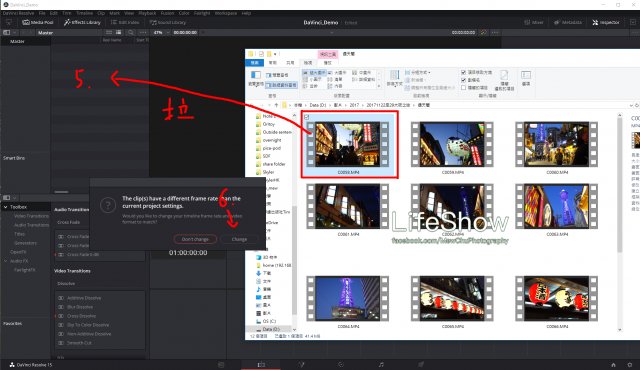
續6.因為有一些機會,我們會使用多種不同格式拍攝,所以可以於setting中統一輸出格式
7.於File>Project Settings
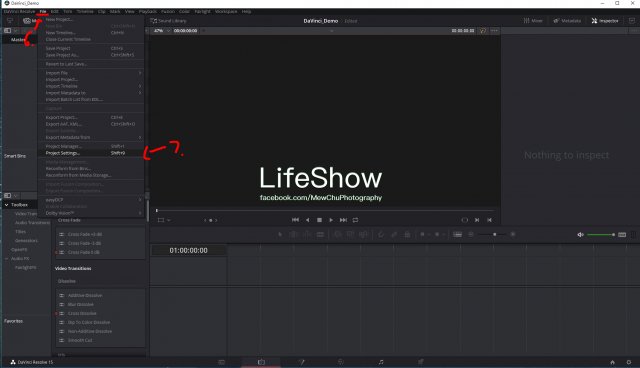
8.Timeline Resolution 可以選影像尺寸設定
9.完成後按Save
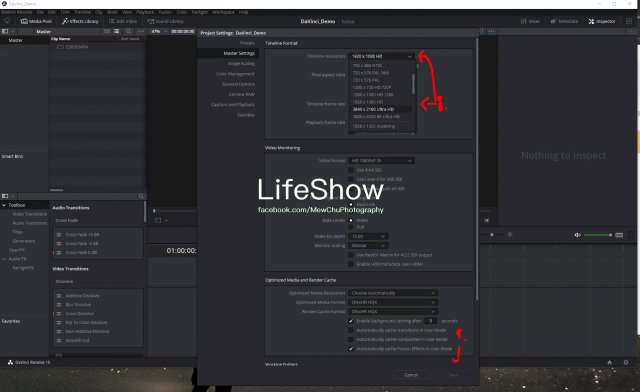
10.建立剪輯Timeline,可以於其中一段影片中,按右鍵出選單
11.選Create New Timeline Usin......建立新的Timeline
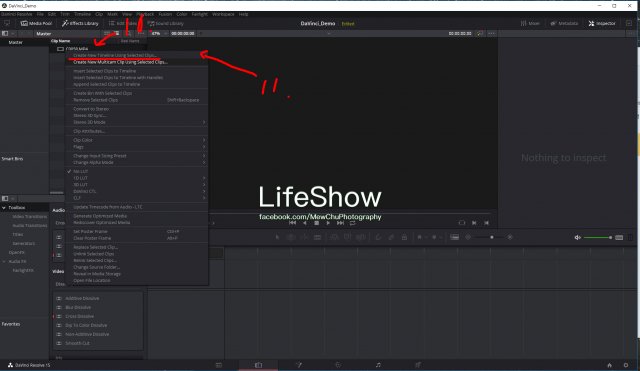
12.如不以11.的方式,直接把片段拉進下方,也一樣會自動出現New Timeline
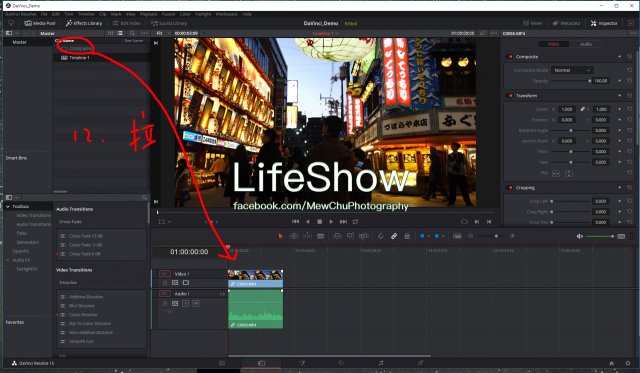
13. +-符號,可以控timeline的預視位置精細度,方便剪接時更精準
14. Timeline View Option,可以timeline 預視圖的大小,主要是Clip View Options
15. Track Height是控制timeline縮圖高度
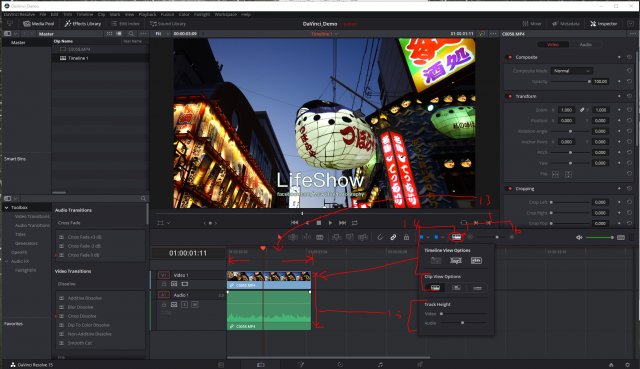
16.練習timeline時間桿,推左右,看那一個時間段子
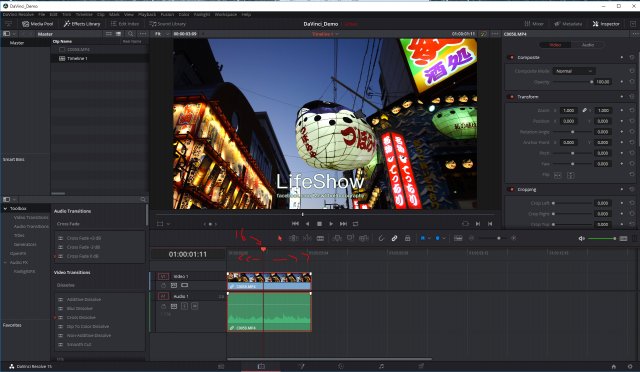
17.這非常重要,有經驗的剪接師都習,剪輯時最重要是暢順,而非顯示畫面精度,都會以代理模式剪接,降低電腦負擔,剪接更暢順快速。
可選Playback>Proxy Mode>Half Resolution(1/2)或Quarter Resolution(1/4),降低畫質剪接。(*放心不會影響輸出畫面)
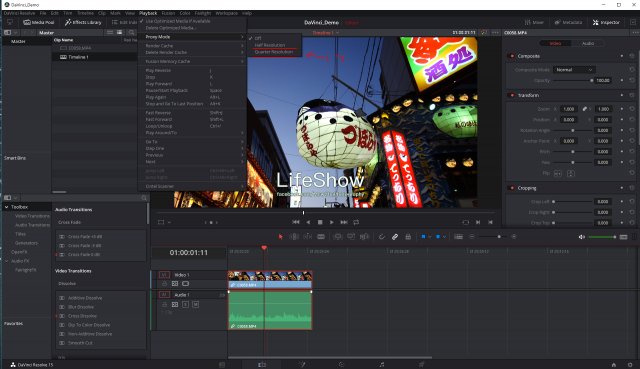
18.而再進一步提高蜴順度,我也習慣使用Playback>Render Cache>Smart或User(通常我用User)
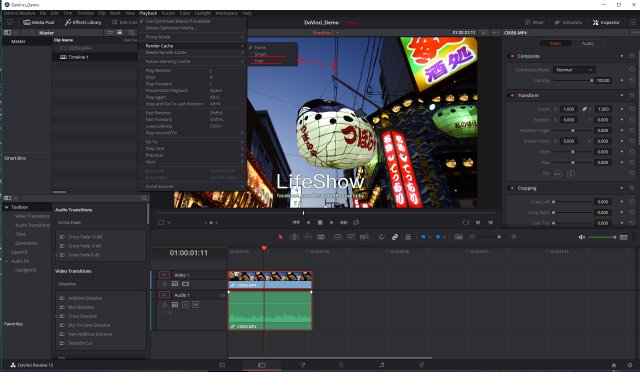
19.但留意Render Cache是會佔用電腦內一定空間,如果沒空間的話,可以於Delete Render Cache>All,清理一下。
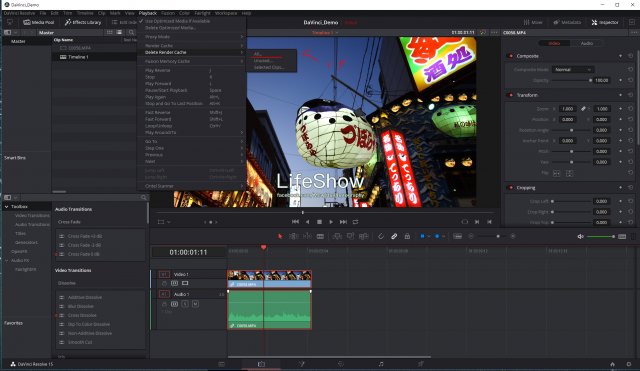
後話:
處理錄影剪接等軟件,大眾十分陌生,完全不知如何入手~
而由Blackmagic 收購的DaVinci Resolve,由版本12後,加入剪接功能,而於15更加入fusion功能及混音功能,可以說是整合了視像製片的所有需要。
DaVinci劃分了兩個版本,分別為 Resolve(免費) 及 Resolve Studio(付費),基礎處理上分別不大,而付費版則能針對進階人士,除雜訊、特效、4K8K輸出,對大眾來說非常足夠。
這也是數碼年代,支援錄像不錯而又免費的選擇!!
**DaVinci 需要GPU的高效能運算,電腦配備有獨立顯示咭處理更為高效能***
---------------------
欣賞更多我的作品或一同參與星樂創作,歡迎Facebook追蹤分享:
FB:https://www.facebook.com/MewChuPhotography
IG:https://www.instagram.com/mewchuphotography/